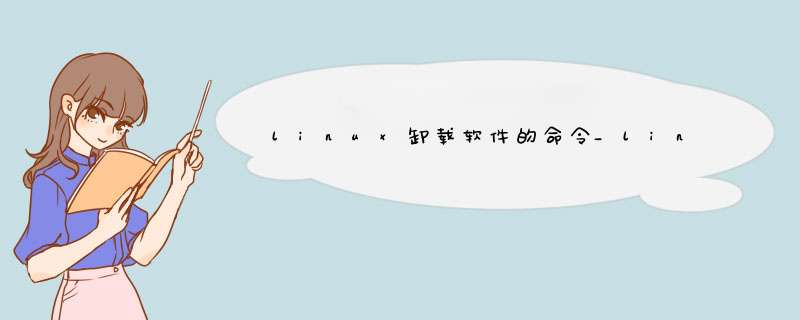
要想使用图形化界面删除计算机上的文件,你可能会直接将文件或文件夹拖拽到 “垃圾箱” 或 “回收站”。
或者你也可以选择要删除的文件或文件夹,右键单击并选择 删除。
而在终端中删除文件或文件夹时并没有垃圾箱一说(至少默认情况下没有)。
在图形化桌面上,Trash(即垃圾箱文件夹)是一个受保护的目录,保护机制可以防止用户不小心将该目录删除,或将其从默认位置移动从而导致找不到它。
Trash 本质不过是一个被高度管理的文件夹,因此你可以创建自己的 Trash 文件夹以在终端中使用。
为终端设置一个垃圾箱在家目录中创建一个名为 Trash的目录:$ mkdir ~/Trash删除文件要删除文件或文件夹时,使用 mv命令将文件或文件夹移至Trash中:$ mv example.txt ~/Trash永久删除文件或文件夹当你准备从系统中永久删除某个文件或文件夹时,可以使用 rm命令清除垃圾箱文件夹中的所有数据。
通过将rm命令指向星号(*),可以删除Trash文件夹内的所有文件和文件夹,而不会删除Trash文件夹本身。
因为用户可以方便且自由地创建目录,所以即使不小心删除了Trash文件夹,你也可以再次新建一个。
$ rm --recursive ~/Trash/*删除空目录删除空目录有一个专门的命令 rmdir,它只能用来删除空目录,从而保护你免受递归删除错误的影响。
$ mkdir full$ touch full/file.txt$ rmdir fullrmdir: failed to remove 'full/': Directory not empty$ mkdir empty$ rmdir empty更好的删除方式此外还有一些并没有默认安装在终端上的 删除文件命令,你可以从软件库安装它们。
这些命令管理和使用的Trash文件夹与你在桌面模式使用的是同一个(而非你自己单独创建的),从而使删除文件变得更加方便。
$ trash ~/example.txt$ trash --listexample.txt$ trash --emptyvia: https://opensource.com/article/21/8/remove-files-linux-terminal作者:Seth Kenlon选题:lujun9972译者:unigeorge校对:wxy本文由 LCTT原创编译,Linux中国荣誉推出
欢迎分享,转载请注明来源:内存溢出

 微信扫一扫
微信扫一扫
 支付宝扫一扫
支付宝扫一扫
评论列表(0条)